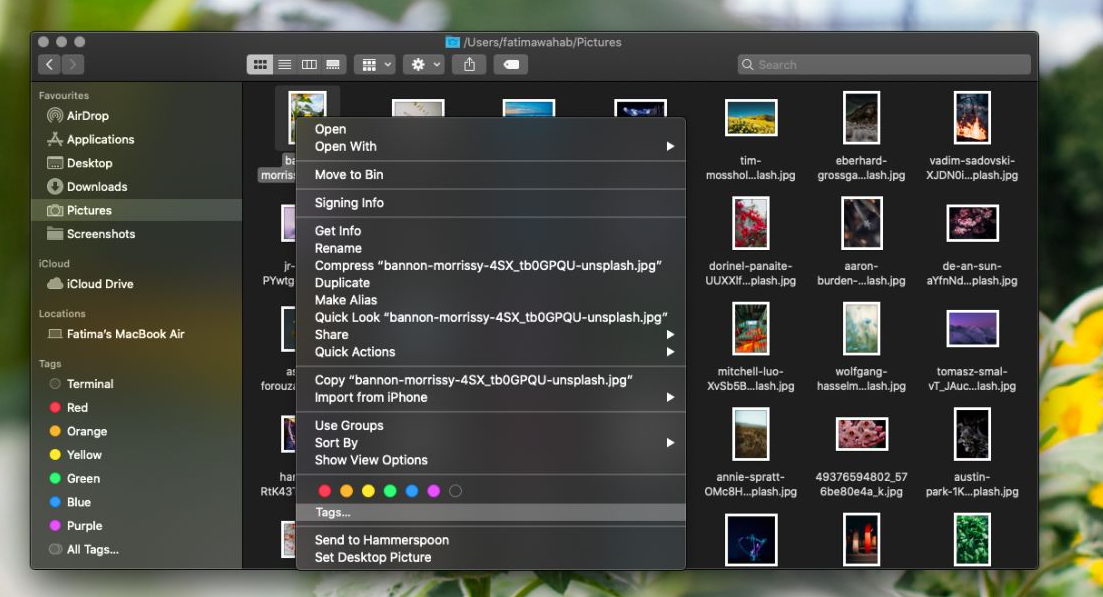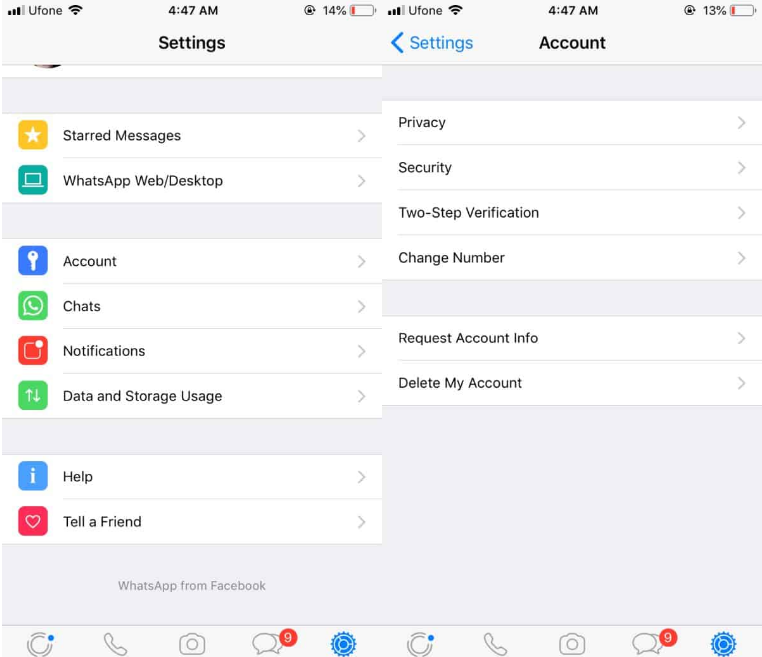Fix Beklager ingen manipulasjoner med utklippstavle tillatt feil

De fleste dagene fungerer datamaskinene våre akkurat som en sjarm, ikke sant? Imidlertid kommer det en dag da noen irriterende feilmeldinger dukker opp, og dere ikke kan fullføre det du startet. Og en av de mest irriterende, når det gjelder Mac-er, er faktisk Beklager, ingen manipulasjoner med utklippstavlen er tillatt. I denne artikkelen skal vi snakke om Fix Beklager, ingen manipulasjoner med utklippstavle tillatt feil. La oss begynne!
Hva betyr det egentlig? Når denne feilen dukker opp, betyr det at dere ikke kan bruke en av de mest nyttige tingene på Mac , og det er å kopiere eller lime inn. Vi kopierer og limer inn alle slags filer hver eneste dag. Fra tekstfiler til videoer, bilder, bare for å nevne noen faktisk. De fleste Mac-brukere møtte i utgangspunktet dette problemet på et tidspunkt, og her. I denne artikkelen skal vi dele noen enkle tips som definitivt vil hjelpe deg med å bli kvitt det. Så fortsett å lese.
Årsaker bak Beklager, ingen manipulasjoner med utklippstavlen tillatt feilmelding
Når noen form for feilmelding i utgangspunktet dukker opp på din Mac. Noen av de vanligste årsakene til at det skjer i utgangspunktet er også ødelagte filer. Det faktum at operativsystemet ditt også har en ødelagt kode eller en av tredjepartsappene som også oppfører seg dårlig. I noen tilfeller kan noe feil i systemet også føre til at feilen faktisk dukker opp.
Fix Beklager, ingen manipulasjoner med utklippstavle tillatt feil
Du finner noen få enkle måter som også vil hjelpe deg med å bli kvitt feilen. Slik at du kan fortsette å bruke kopiere eller lime inn på vanlig måte. Uten videre, la oss se hvordan du kan fikse Beklager, ingen manipulasjoner med utklippstavlen er tillatt.
Start datamaskinen på nytt
Når dere merker en feil på din Mac, inkludert denne, eller når datamaskinen din oppfører seg på en merkelig måte. Den beste måten å nærme seg problemet på er å starte datamaskinen på nytt. Det meste av tiden kan det bare være en liten feil som vil være borte rett etter at du har startet maskinen på nytt. For å gjøre det er det bare å trykke på Apple-ikonet øverst til høyre, og når rullegardinmenyen dukker opp, trykker du på Start på nytt.

Bruk Activity Monitor
Hvis den forrige løsningen ikke løste problemet, er det nå på tide å bruke Activity Monitor. Bare følg trinnene nedenfor:
- Gå til Programmer> Verktøy> Aktivitetsovervåking
- Trykk på søkeboksen
- Skriv nå pboard
- Du ser pboard under prosessnavnet
- Dobbeltklikk på den
- Trykk nå på Avslutt.
Når du gjør det, lukker du Aktivitetsovervåker og prøver deretter å kopiere eller lime inn.
Bruk Terminal
Du kan også bruke Terminal for å løse problemet. Dette er hva dere må gjøre:
- Gå til Programmer> Verktøy> Terminal
- Nå må du skrive killall pboard
- Trykk på Enter
- Til slutt, avslutter også terminalen.
Oppdater
Det neste trinnet er i utgangspunktet å se etter oppdateringer. Dere vet at alle slags problemer også kan løses med de siste oppdateringene. Slik kan du faktisk oppdatere Mac-en din:- Trykk på Apple-ikonet øverst til venstre på skjermen
- Trykk deretter på Om denne Mac-en
- Trykk nå på Programvareoppdatering
- Hvis oppdateringen er tilgjengelig, vil du se et alternativ Oppgrader nå. Bare trykk på den.
Forhåpentligvis vil et av tipsene vi har delt her hjelpe deg for å løse problemet. Slik at du kan bruke kopier eller lim inn igjen!
Konklusjon
Ok, det var alt folkens! Jeg håper dere liker denne artikkelen og også synes det er nyttig for dere. Gi oss tilbakemeldinger på det. Også hvis dere har ytterligere spørsmål og problemer knyttet til denne artikkelen. Gi oss beskjed i kommentarfeltet nedenfor. Vi kommer snart tilbake.
Ha en flott dag!